
Tänään aiomme puhua kuinka palauttaa poistetut viestit Androidilla tai iPhonella.
Koska tekstiviestit ohittavat äänipuhelut nopeampana ja tehokkaampana kommunikointitapana, ei ole yllättävää, että arvokkaimmat tiedot ovat Messenger-sovelluksessamme. On kuitenkin aina joitakin epäonnistuneita tapahtumia, jotka poistavat tekstit tai viestit, kuten vahingossa tapahtuva poistaminen, järjestelmän päivitys, virushyökkäys jne.
Jos olet kadonnut tärkeitä viestejä ja miettinyt "kuinka voin noutaa poistetut tekstiviestit?", Olet tullut oikeaan paikkaan. Tämä artikkeli opettaa sinulle parhaat menetelmät palauttaa poistetut viestit Androidilla tai iPhonella.
Voitko palauttaa poistetut tekstiviestit Androidissa? Tietysti. Itse asiassa, vaikka olet vahingossa poistanut joitain viestejä Android-puhelimesta, niitä ei poisteta kokonaan laitteen tallennustilasta. Suuren Android-viestien palautusohjelman avulla voit helposti palauttaa poistetut tekstiviestit uudelleen! Tämän vuoksi voit kokeilla FoneLab Androidille - ammattimaisin Android-tietojen palautustyökalu.
Avainominaisuudet:
• Palauta poistetut tekstiviestit ja tekstiviestit sekä muistiinpanot, yhteystiedot, valokuvat tai mikä tahansa muu tiedosto Androidissa.
• Palauta poistetut viestit Android-puhelimen sisäisestä muistista ja SD-kortilta.
• Esikatsele nimi, päivämäärä ja yksityiskohtainen sisältö ennen tekstiviestien palauttamista.
• Nouda poistetut viestit valikoivasti Android-puhelimesta.
• Tuki useimmille Android-laitteille, mukaan lukien Samsung, HTC, LG, Huawei, Sony, Sharp, Windows phone jne.
Nyt voit ladata ohjelman ilmaiseksi ja seurata alla olevaa opetusohjelmaa saadaksesi takaisin poistetut viestit Androidilla.
Huomautuksia: Ennen kuin palautat poistetun viestin, sinun tulee lopettaa Android-puhelimen käyttö heti, jos tiedostot korvataan ja kadotetaan lopullisesti.
Vaihe 1Yhdistä Android tietokoneeseen
Kytke Android-laite tietokoneeseesi USB-kaapelin avulla. Android SMS Recovery -ohjelmisto tunnistaa laitteen automaattisesti.

Vaihe 2Salli USB-virheenkorjaus
Näkyviin tulee ponnahdusviesti, joka sallii USB-virheenkorjauksen Android-puhelimella / -tabletilla, jotta pääsy liitettyyn laitteeseen.
Android 2.3 ja aiemmat versiot: Napauta "Asetukset" -sovellus> "Sovellukset"> "Kehitys"> "USB-virheenkorjaus".
Android 3.0 - 4.1: Siirry kohtaan "Asetukset"> "Kehittäjäasetukset"> "USB-virheenkorjaus".
Android 4.2 ja uudemmat versiot: Valitse "Asetukset"> "Tietoja puhelimesta". Valitse "Rakenna numero" useita kertoja, kunnes viesti "Olet kehittäjätilassa" tulee näkyviin. Palaa "Asetukset"> "Kehittäjävaihtoehdot"> "USB-virheenkorjaus".

Vaihe 3Valitse skannata laite Viestit
Kun olet onnistunut yhdistämään laitteen tietokoneeseen, sinua pyydetään valitsemaan palautettavia tiedostotyyppejä. Ohjelman avulla voit noutaa tekstiviestejä, yhteystietoja, puhelulokit, kuvia, videoita, audioita, asiakirjoja jne. Tässä on valittava viestit, sitten välilehti "Seuraava" -painike laitteen skannaamiseksi.
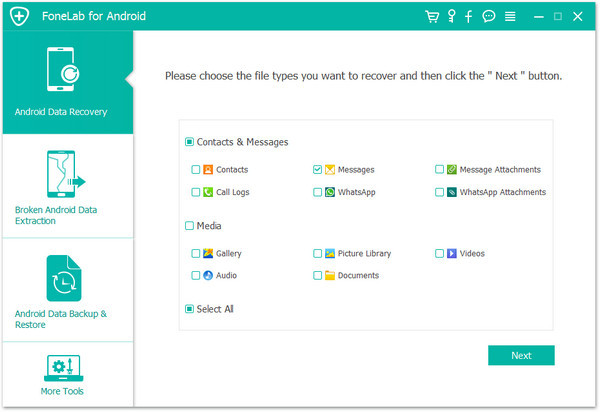
Kärki: Ennen skannausta, ohjelmisto pyytää sinulta lupaa skannata Android-laite. Sinun on napsautettava "Salli / valtuutta / myöntä" Android-puhelimellasi / -tablet-laitteellasi.
Vaihe 4Esikatsele ja palauta poistetut viestit
Skannauksen jälkeen kaikki viestit, mukaan lukien poistetut, luetellaan oikeassa esikatseluikkunassa. Ota esikatseluikkunan yläpuolella oleva "Näytä vain poistetut kohteet" -painike päälle. Voit tarkistaa vain poistetut tekstiviestit. Kun olet valinnut kaikki palautettavat viestit, napsauta toipua -painiketta ja kaikki poistetut viestit palautetaan pian tietokoneellesi.

Kun on kyse poistettujen tekstien tai viestien noutamisesta iPhonesta, yleisin tapa on palauttaa iPhone iTunesin tai iCloudin varmuuskopioinnilla. Varmuuskopio ei kuitenkaan korvaa vain viestejä, vaan kaiken muun iPhonen sisällön.
Vaihtoehtoisesti voit käyttää tätä kolmannen osapuolen edustajaa iPhone Data Recovery -työkalu, jonka avulla voit palauttaa valikoidusti iTunes / iCloud-varmuuskopiosta poistetut tekstiviestit tai noutaa tekstiviestit ilman varmuuskopioita.
Avainominaisuudet:
• Palauta poistetut tekstiviestit, tekstiviestit, iMessages iPhonessa sekä muut tiedostot.
• Tarjoa kolme palautustilaa: Palauta iOS-laitteesta, Palauta iTunes-varmuuskopiotiedostosta ja Palauta iCloud-varmuuskopiotiedostosta.
• Esikatsele ja palauta poistetut viestit valikoivasti.
• Yhteensopiva iPhone X / 8 Plus / 8/7 Plus / 7 / SE / 6s Plus / 6s / 6 Plus / 6 / 5s / 5c / 5 / 4s / 4, iPad / iPod touch -laitteiden kanssa, joissa on iOS 10/9/8 / 7.
Lataa nyt ilmaiseksi tämä iPhone-viestien palautustyökalu ja seuraavien menetelmien avulla opit palauttamaan poistetut tekstiviestit iPhonessa.
Vaihe 1Lataa iPhone / iPad Data Recovery -ohjelmisto tietokoneeseen tai Maciin, asenna ja käynnistä se.

Vaihe 2Valita Palauta iOS-laitteesta ja liitä sitten iPhone tietokoneeseen USB-kaapelilla. Odota, kunnes laite havaitaan automaattisesti.

Vaihe 3Napsauta "Aloita skannaus" -painiketta skannataksesi kaikki iPhonesi tiedot. Kun skannausprosessi on ohi, kaikki tiedostot (mukaan lukien poistetut) luokitellaan eri kategorioiksi, luettelossa vasemmassa paneelissa.

Vaihe 4Napauta viestit vasemmasta paneelista, löydät kaikki oikeassa ikkunassa luetellut viestit. Esikatsele viestitietoja ja valitse haluamasi viesti, jonka haluat palauttaa, ja napsauta sitten toipua painiketta. IPhonesta poistetut viestit tallennetaan paikalliselle levylle.

iPhone Data Recovery -työkalu antaa sinulle mahdollisuuden purkaa iTunes / iCloud-varmuuskopiotiedostot ja palauttaa poistetut iPhone-viestit valikoivasti. Alla näet kuinka päästä siihen.
Vaihe 1Lataa ilmaiseksi, asenna ja suorita iPhone Photo Recovery -ohjelmistoa tietokoneeseen.
Vaihe 2Valita Palauta iTunes-varmuuskopiointitiedostoja valitse oikea iTunes-varmuuskopio iTunes-varmuuskopioiden luettelosta. Napsauta sitten "Käynnistä skannaus" skannataksesi kaikki varmuuskopion tiedot.

Vaihe 3Napsauta skannauksen jälkeen viestit vasemmassa paneelissa, jotta voit esikatsella varmuuskopiosi tekstiviestejä. Tarkista kaikki palautettavat viestit ja napsauta sitten toipua saadaksesi viestit takaisin tietokoneellesi.

Samoin voit palauttaa poistetut tekstiviestit myös iCloud-varmuuskopion avulla valitsemalla Palauta iCloud-varmuuskopiotiedostosta vaihtoehto.
Tässä artikkelissa olemme pääasiassa osoittaneet, kuinka palauttaa poistetut viestit iPhonessa tai Android-puhelimessa. Onko sinulla vielä kysymyksiä? Jätä kommenttisi alla.